Susulan dari entri tentang cara penggunaan GPS di Thailand dan Laos, aku mendapat maklumbalas positif dari sahabat-sahabat lama dan baru dan dicadangkan untuk membuat tutorial pula bagi cecara membuat marker sendiri dalam Google Maps. Ok ikuti tutorial seperti di bawah. Tapi lepas ni jangan tanya aku soalan-soalan yang remeh sebab untuk buat marker ni memang sangat perlu skill pemetaan tahap amateur.
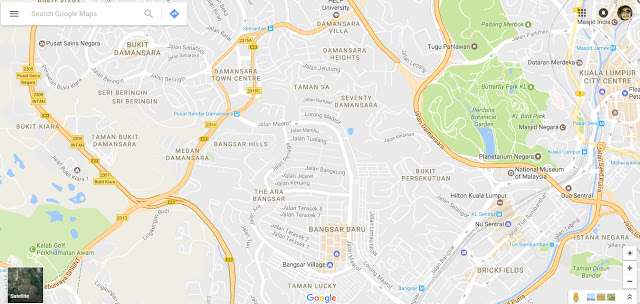
1. Mula-mula, uols WAJIB kena ada laptop atau PC. Tak boleh follow tutorial ni kalau guna phone je. Dari browser, buka http://maps.google.com. Pastikan login GMAIL terlebih dahulu nanti kalau tidak, tak dapat Save pula marker yang uols buat.
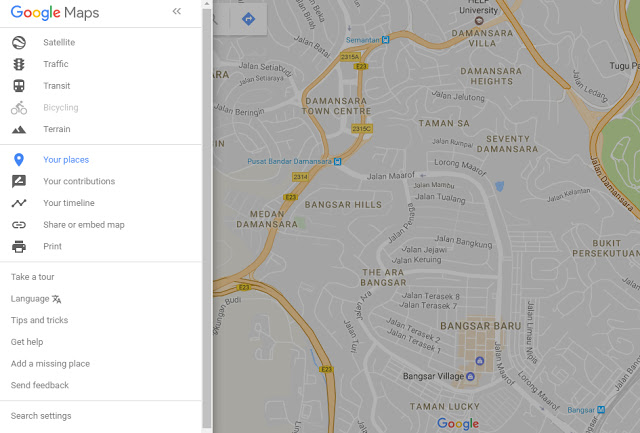
2. Klik di bahagian kolum kiri dalam Google Maps dan pilih “Your places”.
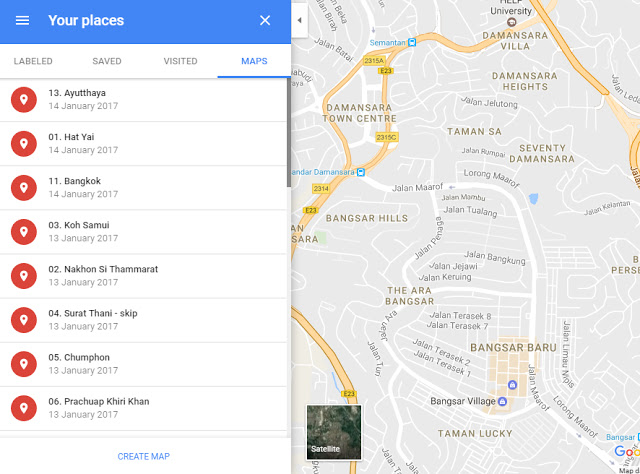
3. Lepas dah klik Your places, klik pula pada kolum “MAPS”. Di bawah kolum “MAPS”, klik “CREATE MAP”.
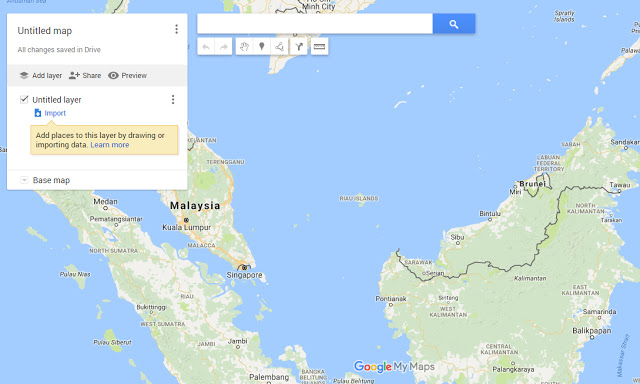
4. Satu tab browser baru akan muncul.
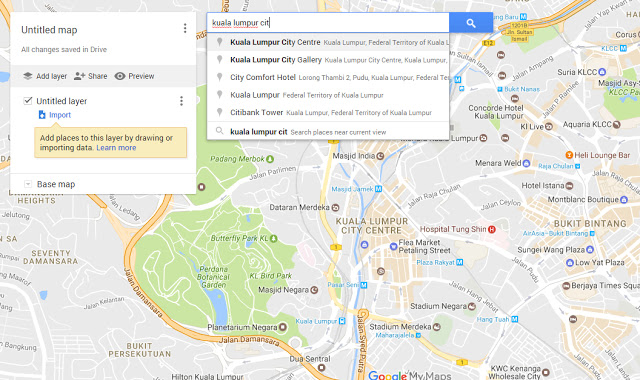
5. Kita testing buatkan marker untuk bandar Kuala Lumpur dahulu. Mulakan menanda marker KLCC. Dalam petak carian, taip “kuala lumpur city centre”.
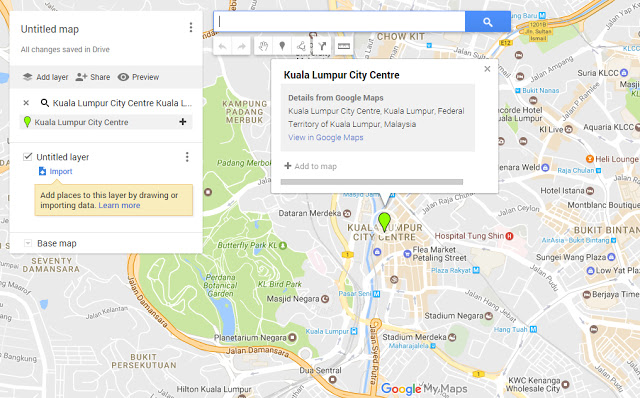
6. Marker hijau akan muncul di dua tempat. Satu di atas peta, satu lagi di atas kolum kiri. Dah nampak kan dalam kolum kiri yang ada tanda “+” tu? Sekarang klik tanda “+” tu.
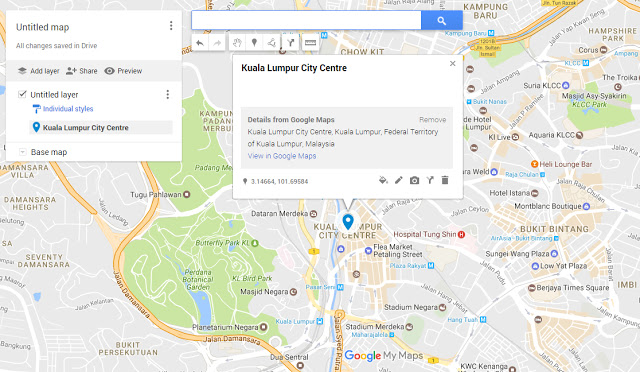
7. Sekarang, Kuala Lumpur City Centre dah pun ditambah dalam senarai marker anda yang dikhaskan untuk Kuala Lumpur.
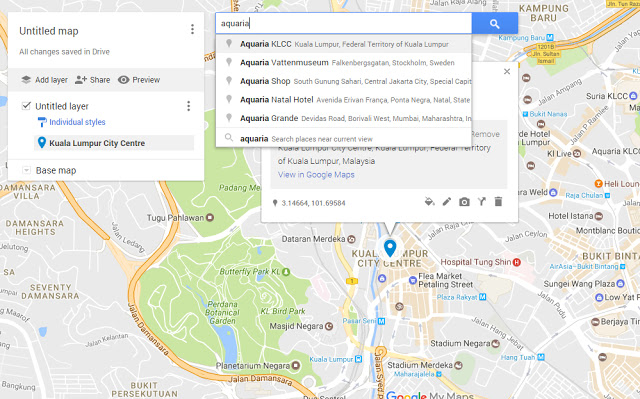
8. Kita add yang kedua pula iaitu Aquaria KLCC. Sekarang taip “aquaria klcc” dalam kotak carian.
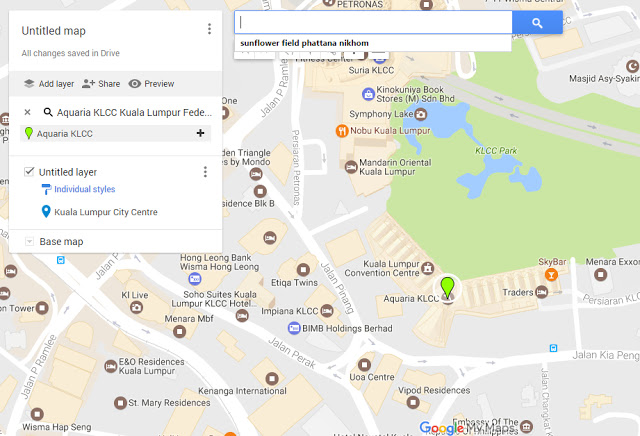
9. Sama kaedah seperti di atas, klik tanda “+” untuk ditambah sebagai koleksi marker bagi Kuala Lumpur. Tapi, mungkin uols kurang selesa sebab peta ni tiada tulis “Kuala Lumpur” atau apa-apa, hanya tertera “Untitled Map” sahaja. Jadi, klik pada perkataan “Untitled Map”.
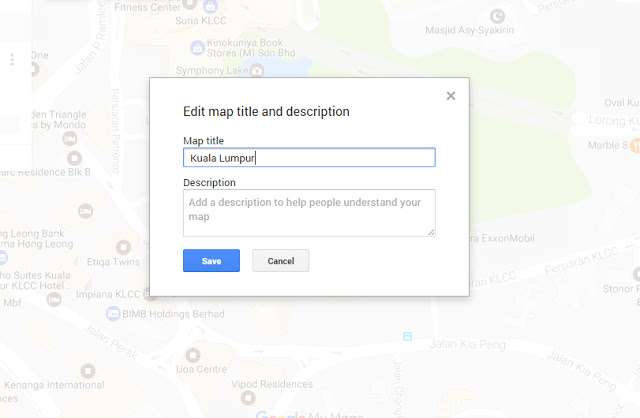
10. Dah terus tukar Map title menjadi “Kuala Lumpur”.
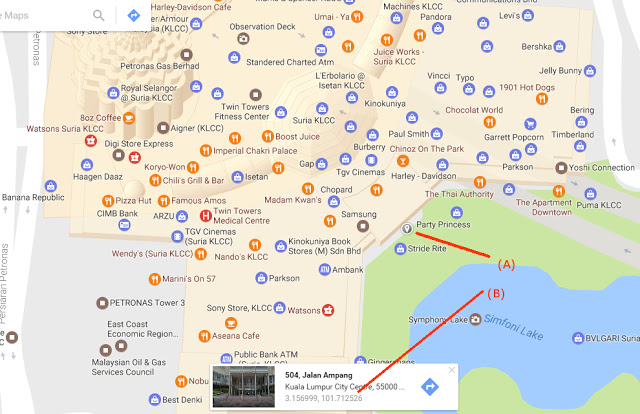
11. Sekarang kita masuk pula tutorial bagaimana untuk add marker bagi tempat yang tiada dalam petak carian. Senang cerita, nak buat custom marker. Untuk contoh ni, kita akan buat marker “Main entrance KLCC menghadap tasik”. Buka tab browser yang baru, manakala tab yang kita create awal-awal tadi dibiarkan jangan diusik. Di tab baru, dengan mouse, klik pada pintu masuk KLCC yang menghadap tasik iaitu seperti di (A) dalam gambar atas. Selepas klik di A, akan muncul koordinat GPS seperti di (B) iaitu “3.156999, 101.712526”. Sekarang, klik angka “3.156999, 101.712526” tu.
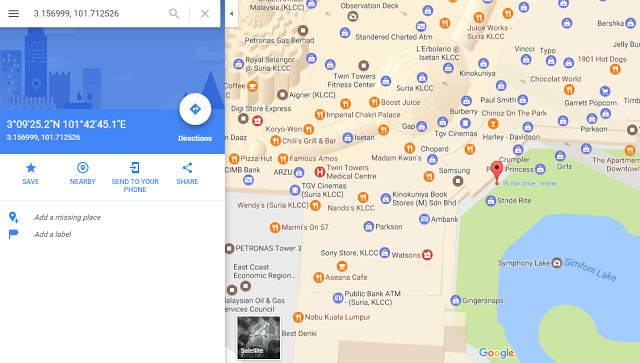
12. Dan koordinat angka “3.156999, 101.712526” akan tertera dalam kolum kiri. Copy semua angka dalam petak kolum kiri.
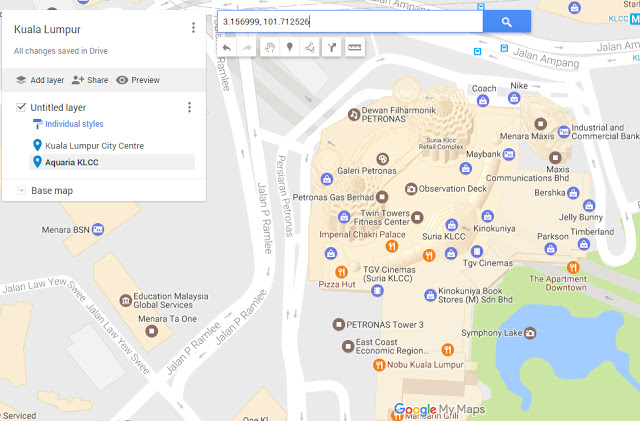
13. Masuk semula ke tab lama yang kita create map mula-mula tadi dan paste angka koordinat dalam petak carian.
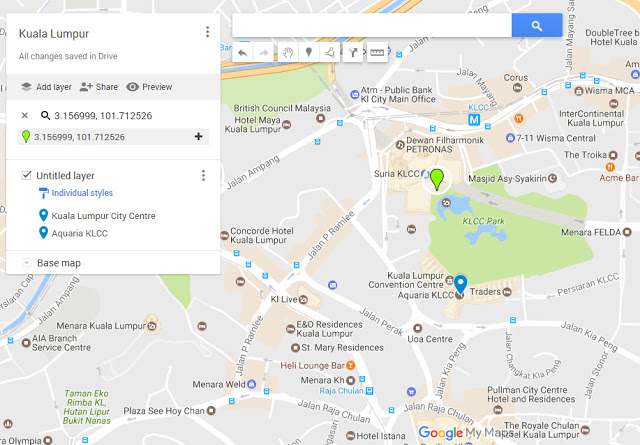
14. Sekarang, perasan tak angka tu disenaraikan dalam kolum kiri sama macam mula-mula kita nak “+” KLCC dan Aquaria, kan? Tambahkan angka koordinat dalam senarai Kuala Lumpur dengan klik “+”.
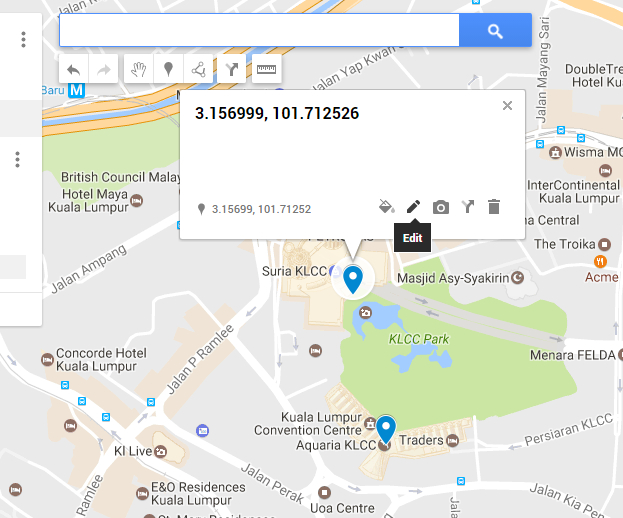
15. Selepas tu muncul kotak baru dan klik “Edit”.
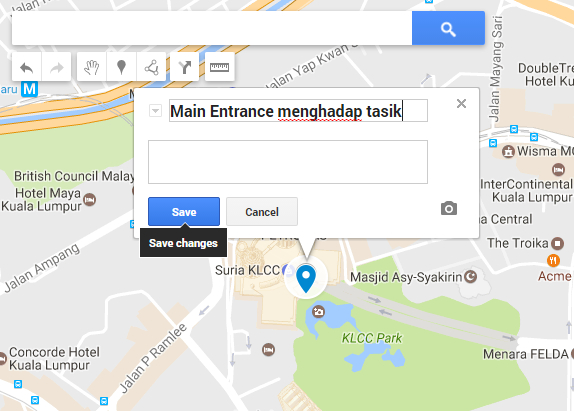
16. Tukar angka “3.156999, 101.712526” menjadi “Main Entrance menghadap tasik”. Ok, selesai dah tutorial.
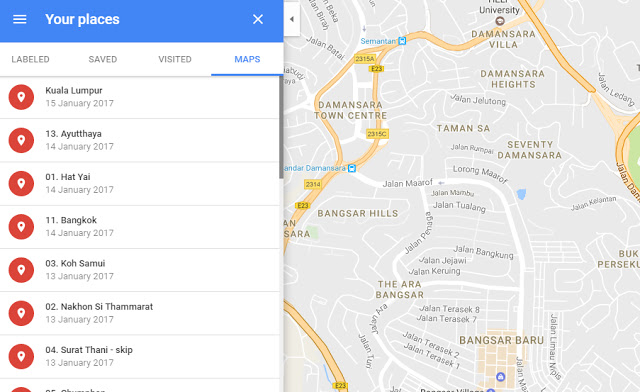
17. Uols sebenarnya ada tiga tab kan? Mula-mula tab “Your Places”. Kemudian tab “Create Map” dan ketiga pula tab untuk mendapatkan custom marker. Sekarang, kembali semula ke tab yang pertama iaitu “Your places” dan reload/refresh tab browser. Map bagi Kuala Lumpur yang baru akan tertera.
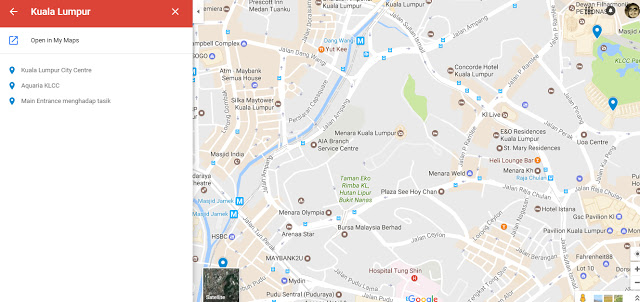
18. Klik pada “Kuala Lumpur” di sebelah kiri dan senarai marker akan dipaparkan. Sama juga sekiranya nak browse dari phone. Perlu buka Google Maps dan masuk ke kolum “Your Places”, pilih MAPS dan akhir sekali pilih Kuala Lumpur. Perlu diingatkan, uols tak boleh klik setiap satu nama marker di sebelah kanan sebab entah kenapa Google tak benarkan. Kalau uols nak klik juga, kena klik “Open in My Maps” dulu.


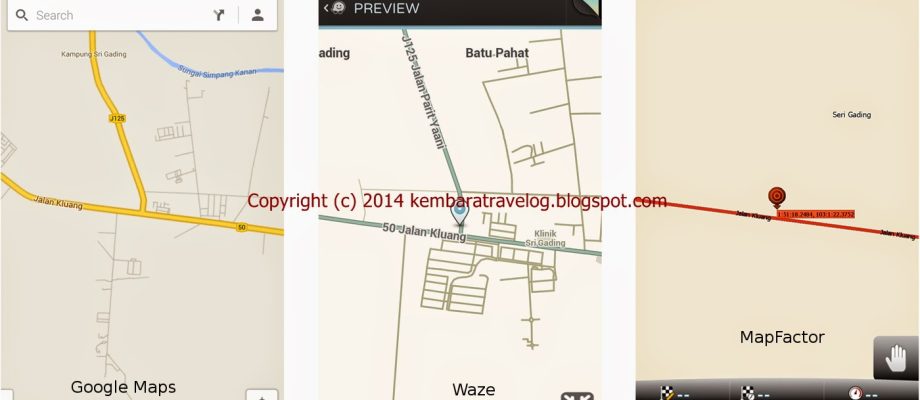

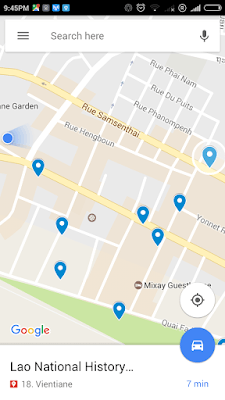
Leave a Reply